Im Galaxy S9 und S9+ steckt viel Potential: Hier erfahren Sie, welche Funktionen ab Werk deaktiviert sind, wie Sie die Bixby-Taste umbelegen, wie die Super-Slow-Motion genau funktioniert und einiges mehr. [...]
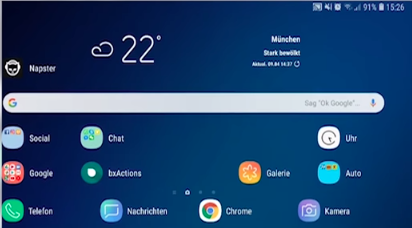
Die neuen Samsung Smartphones haben einiges unter der Haube – allerdings kann man ihr ganzes Potential erst ausschöpfen, wenn man alle Funktionen nutzt.
Tipp 1 : Landscape Modus aktivieren
Um den Landscape Modus durchgehend nutzen zu können, gehen Sie in Einstellungen / Anzeige / Startbildschirm / Nur Hochformat-Modus.
Deaktivieren Sie die Funktion „Nur Hochformat-Modus“.
Aktivieren Sie zusätzlich noch in den Einstellungen „Bildschirm drehen“.
Tipp 2 : Bixby Taste deaktivieren / neu belegen
Bixby ist der persönliche Assistent von Samsung, der auch im neuen S9 eine eigene Taste am Gehäuse bekommen hat. Der Assistent ist über die Taste oder wischen am Startbildschirm nach rechts zu erreichen und zeigt allerhand nützliche Informationen an.
Leider kommt es im Umgang mit dem Galaxy s9 häufig vor, dass man die Taste unfreiwillig drückt und damit jedes Mal den Assistenten startet. Um dies zu verhindern, kann man die Taste deaktivieren oder umbelegen.
Gehen Sie dazu in Bixby Home, klicken Sie dann auf das Zahnrad für die Einstellungen, und deaktivieren Sie „Bixby-Taste“.
Die Bixby-Taste öffnet übrigens bei längerem Drücken den Sprach-Assistenten, allerdings kann man diesen derzeit nur auf Englisch bedienen.
Man kann der Taste auch eine komplett neue Funktion zuweisen. Dazu aktivieren Sie zunächst wieder die Bixby-Taste. Dann laden Sie aus dem Playstore die App „bx Actions“ herunter. Starten Sie die App und erteilen Sie ihr alle verlangten Berechtigungen. („Vordergrund App erkennen“, „Nutzungsverfolgung zulassen“, „Tastenerkennung: Bixby Taste Berechtigungen“).
In der App gehen Sie dann auf „Aktionen“, „Bixby“, „Standardaktion“, und danach kann man eine Reihe von möglichen Funktionen auswählen, oder eine App zuweisen.
Tipp 3 – Benachrichtigungsmenü schneller öffnen
Weil das Display sehr schmal und lang ist, kann man es schwer mit einer Hand bedienen. Das Öffnen des Benachrichtigungsmenüs mit dem Daumen von oben ist daher sehr schwierig.
Es gibt einen Trick, um das Menü durch Wischen von der Mitte des Startbildschirms nach unten zu öffnen.
Dazu gehen Sie in Einstellungen / Anzeige / Startbildschirm und aktivieren Sie den Punkt „Benachrichtigungsfeld schnell öffnen“.
Tipp 4 – Kamerablende mechanisch wechseln
Beide Modelle bieten eine variable Blende, die man auch manuell umstellen kann. Dazu muss man in den Pro-Modus der Kamera gehen und auf „Blende“ klicken.
Dort kann man dann die gewünschten Einstellungen vornehmen. Tippen Sie auf „F1.4“ und wechseln Sie ZB auf „F1.5“.
Darüber kann man nun die Blendenweite manuell einstellen.
Tipp 5 – AR Emojis erstellen und versenden
Mit dem Galaxy s9 kann man ein AR Emoji von sich selbst erstellen. Gehen Sie dazu in die Kamera, drücken Sie den Punkt AR Emoji und „Neues AR Emoji„.
Positionieren Sie ihr Gesicht im Kamerakreis, lächeln sie mit geschlossenem Mund und machen Sie eine Aufnahme.
Sie können dem Emoji dann Kleider und einen bestimmten Haarschnitt bzw. -Farbe verpassen.
Die Kamera erkennt Gesichtsbewegungen und imitiert dies am Smartphone.
Tipp 6 – Super Slow Motion Aufnahmen
Mit dem Samsung Galaxy s9 können Sie Zeitlupenfilme aufnehmen, mit bis zu 960 Bilder pro Sekunde in HD (720p).
Gehen Sie dazu zu „Kamera“ und öffnen Sie den Punkt „Super Slow Motion“. Im Automatik-Modus erkennt das kleine Quadrat in der Mitte, wenn etwas am Bildschirm passiert und startet automatisch die Superzeitlupe. Wenn etwas sehr rasch passiert, kann man darüber perfekt die Superzeitlupe starten. Der manuelle Modus eignet sich besser, wenn man die Anfangsbewegung nicht im Film haben will, z.B. bei einem Sprung ins Wasser.
Tipp 7 – Bilddaten schneller einblenden
Um die automatisch gespeicherten Zusatzdaten zu Fotos (ZB Blende, Aufnahmezeit, Aufnahmeort, etc.) anzuzeigen, kann man die Gallery öffnen, ein Foto auswählen und dann nach oben wischen.
Danach sind sämtliche Details über das Foto sichtbar.
Tipp 8 – Dolby Atmos aktivieren
In beiden Galaxy s9 Modellen ist der Sourround-Sound Dolby Atmos für die Stereolautsprecher installiert. Die Dolby Atmos Technologie am Smartphone ist – anders als im Kino – eine Software-Emulation von 3D Klang. Sie erlaubt somit eine realistische Simulation von beispielsweise Regen oder Hubschraubern.
Allerdings ist Dolby Atmos in der Grundeinstellung standardmässig deaktiviert.
Um Dolby Atmos zu aktivieren, gehen Sie über den Startbildschirm in die Schnelllaufleiste zu den Einstellungen, wischen sie einmal nach rechts zu weiteren Einstellungen und aktivieren Sie „Dolby Atmos„.
*) Der Autor ist Redakteur der Computerwoche. Der Beitrag beruht auf einem Video.

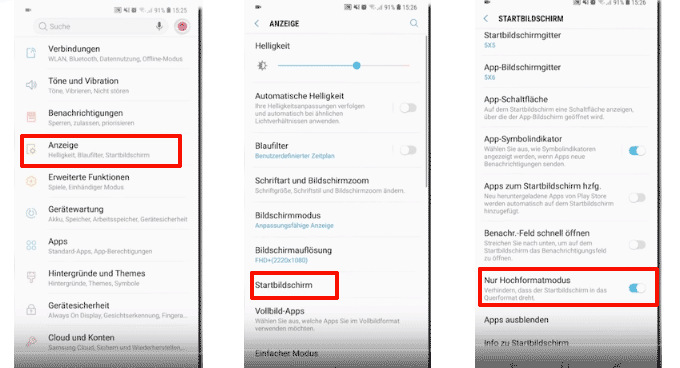
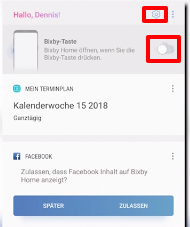
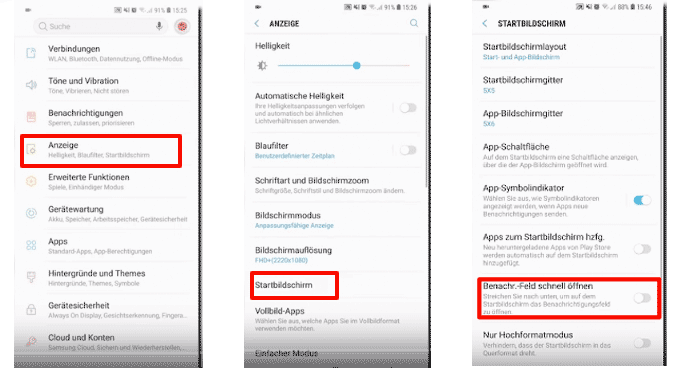
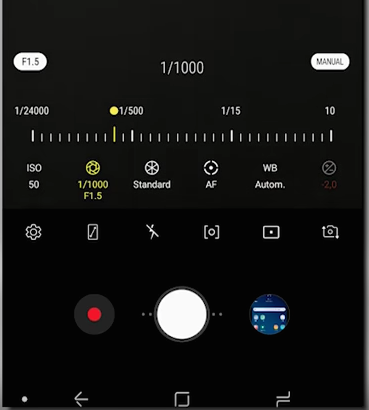

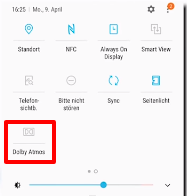









Be the first to comment